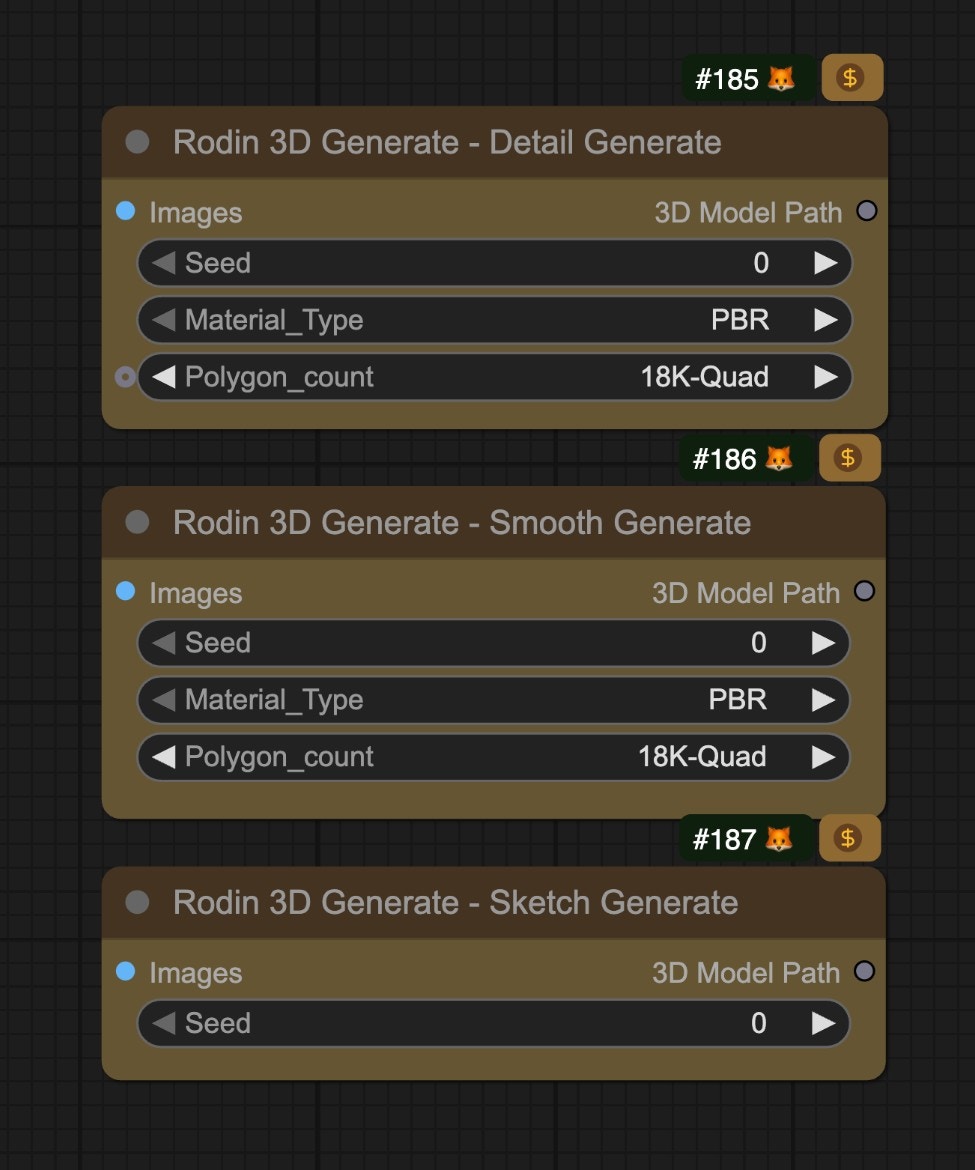- 单视角模型生成
- 多视角模型生成
- 多种不同精度的模型生成
使用 API 节点需要保证你已经正常登录,并在受许可的网络环境下使用,请参考API 节点总览部分文档来了解使用 API 节点的具体使用要求。
请确保你的 ComfyUI 已经更新。本指南里的工作流可以在 ComfyUI 的工作流模板中找到。如果找不到,可能是 ComfyUI 没有更新。如果加载工作流时有节点缺失,可能原因有:
- 你用的不是最新开发版(nightly)。
- 你用的是稳定版或桌面版(没有包含最新的更新)。
- 启动时有些节点导入失败。
单视角模型生成工作流
1. 工作流文件下载
下载下面的文件,并拖入 ComfyUI 中加载对应工作流。下载 Json 格式工作流文件
下载下面的图片作为输入图片
2. 按步骤完成工作流的运行
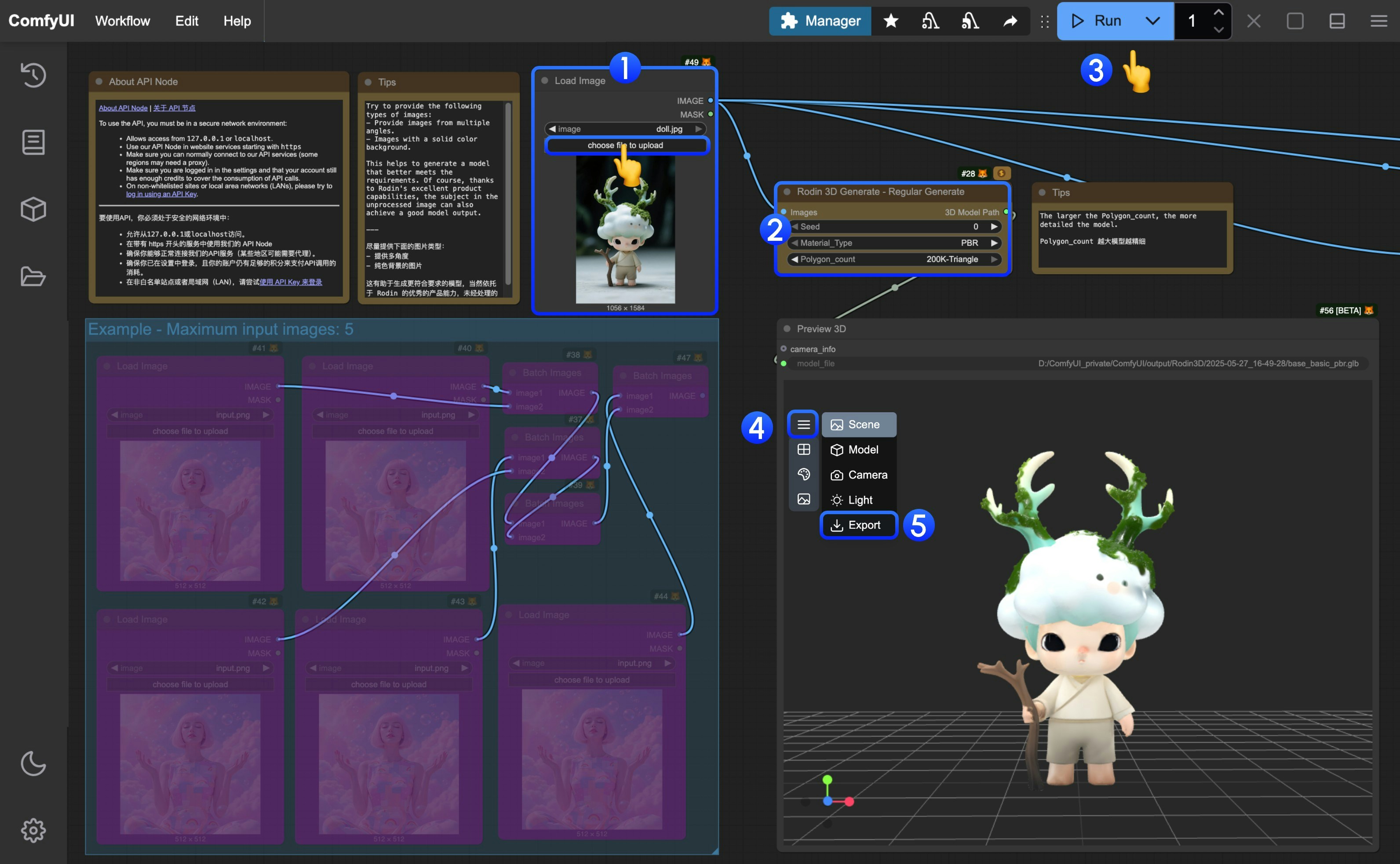
- 在
Load Image节点中加载提供的输入图片 - (可选)在
Rodin 3D Generate - Regular Generate调整对应参数- polygon_count: 可以设置不同的面数, 越大模型越平滑越精细
- 点击
Run按钮,或者使用快捷键Ctrl(cmd) + Enter(回车)来执行模型的生成,工作流完成后对应的模型会自动保存至ComfyUI/output/Rodin目录下 - 在
Preview 3D节点中点击展开菜单 - 选择
Export可以直接将对应模型导出
多视角模型生成工作流
对应的Rodin 3D Generate - Regular Generate 最多允许5张图像输入
1. 工作流文件下载
你可以将单视角部分的工作流修改为多视角工作流,或者直接下载下面的工作流文件 下载下面的文件,并拖入 ComfyUI 中加载对应工作流。下载 Json 格式工作流文件
下载下面的图片作为输入图片


2. 按步骤完成工作流的运行
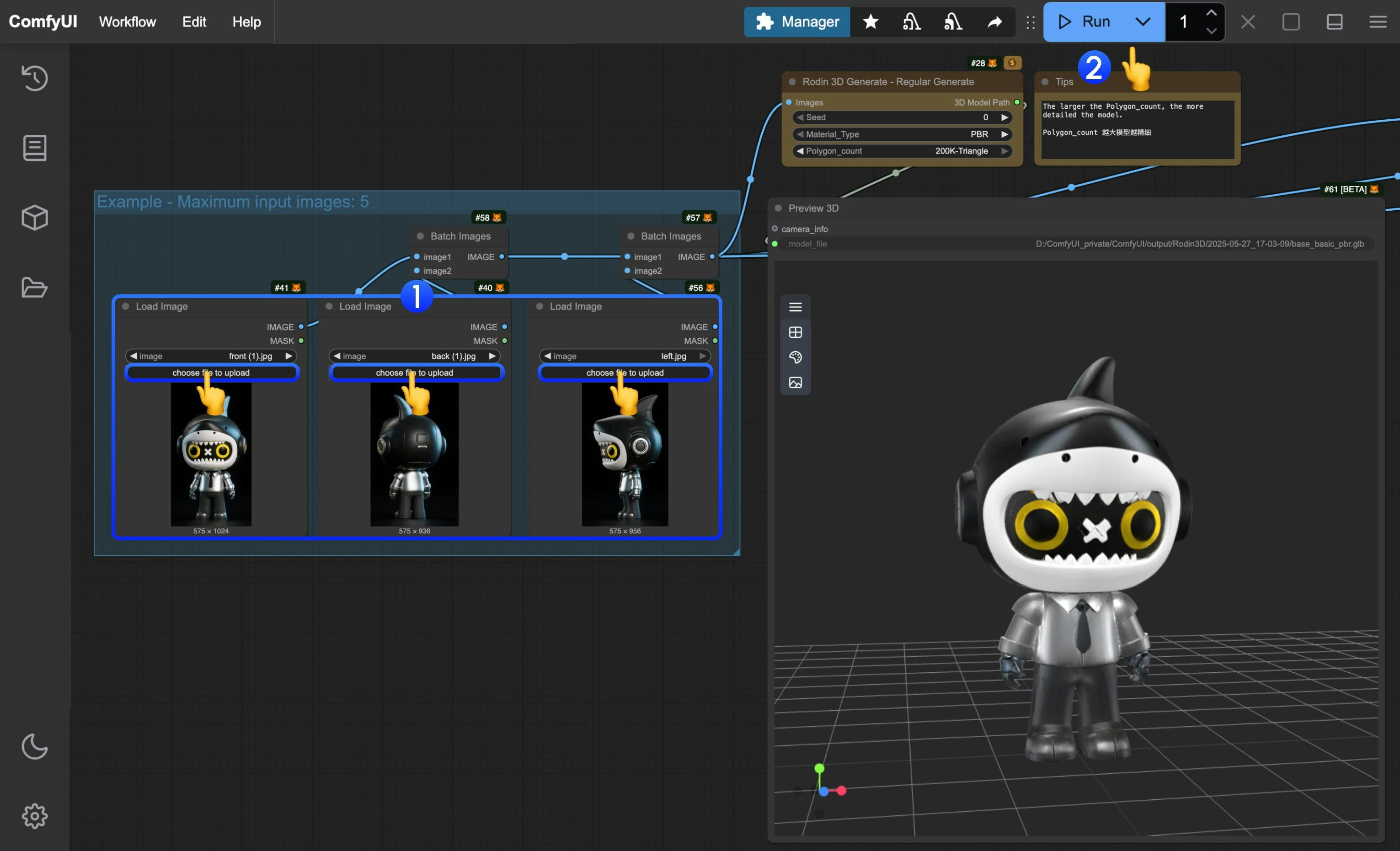
- 在
Load Image节点中加载提供的输入图片 - 点击
Run按钮,或者使用快捷键Ctrl(cmd) + Enter(回车)来执行模型的生成,工作流完成后对应的模型会自动保存至ComfyUI/output/Rodin目录下 - 在
Preview 3D节点中点击展开菜单 - 选择
Export可以直接将对应模型导出
其它相关节点
目前在 ComfyUI 中, Rodin 提供了不同类型的模型生成节点,由于对应输入条件与本文介绍的工作流相同,你可以按需启用,另外在对应模板中,我们提供了对应的节点,你也可以按需修改对应节点模式来启用